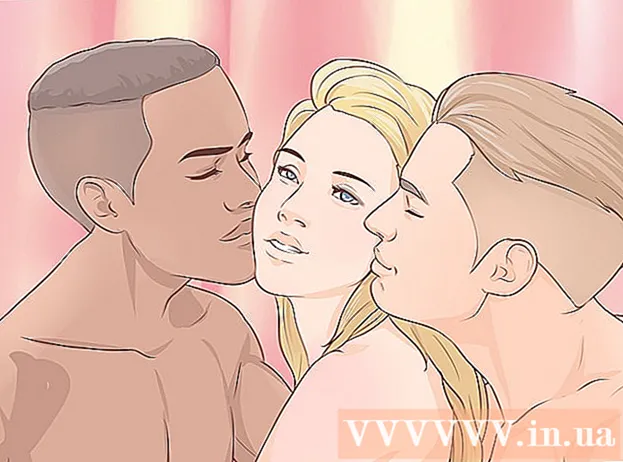Forfatter:
Christy White
Oprettelsesdato:
12 Kan 2021
Opdateringsdato:
25 Juni 2024

Indhold
Denne wikiHow lærer dig, hvordan du gør det sværere ved et uheld at omarrangere din Android-startskærm. Du kan installere en gratis launcher som Apex, der tilføjer en låsefunktion til startskærmen eller bruge en indbygget mulighed, der øger touch-and-hold-forsinkelsen.
At træde
Metode 1 af 2: Brug af Apex Launcher
 Åbn Play Butik
Åbn Play Butik  Type Apex Launcher i søgefeltet.
Type Apex Launcher i søgefeltet. Trykke på Apex Launcher.
Trykke på Apex Launcher. Trykke på INSTALLERE.
Trykke på INSTALLERE. Læs aftalen, og tryk på ACCEPTERE. Appen downloades til din Android. Når download er afsluttet, skifter knappen "ACCEPT" til "ÅBEN".
Læs aftalen, og tryk på ACCEPTERE. Appen downloades til din Android. Når download er afsluttet, skifter knappen "ACCEPT" til "ÅBEN".  Tryk på startknappen på din Android. Det er placeret i midten af din telefon eller tablet. En pop op-menu vises, der beder dig om at vælge et program.
Tryk på startknappen på din Android. Det er placeret i midten af din telefon eller tablet. En pop op-menu vises, der beder dig om at vælge et program.  Vælg Apex Launcher.
Vælg Apex Launcher. Trykke på Altid. Dette fortæller din Android at udskifte launcheren, der fulgte med din telefon eller tablet, med Apex launcher. Din startskærm opdateres nu til standard Apex-layout.
Trykke på Altid. Dette fortæller din Android at udskifte launcheren, der fulgte med din telefon eller tablet, med Apex launcher. Din startskærm opdateres nu til standard Apex-layout. - Du vil bemærke, at din startskærm ser anderledes ud, hvordan den så ud. Du er nødt til at omorganisere det igen.
 Tryk på de 6 prikker i en cirkel. Det er i bunden af skærmen. Dette åbner appskuffen, som indeholder alle dine apps.
Tryk på de 6 prikker i en cirkel. Det er i bunden af skærmen. Dette åbner appskuffen, som indeholder alle dine apps.  Træk de ønskede apps til startskærmen. Ligesom du gjorde med din oprindelige launcher, kan du trække ikoner fra app-skuffen og slippe dem hvor som helst på startskærmen.
Træk de ønskede apps til startskærmen. Ligesom du gjorde med din oprindelige launcher, kan du trække ikoner fra app-skuffen og slippe dem hvor som helst på startskærmen.  Arranger ikonerne på din startskærm, som du vil låse dem. Tryk og hold på et ikon, du vil flytte, og træk det til den ønskede placering. Når du har din startskærm, som du vil have den, skal du gå videre til næste trin.
Arranger ikonerne på din startskærm, som du vil låse dem. Tryk og hold på et ikon, du vil flytte, og træk det til den ønskede placering. Når du har din startskærm, som du vil have den, skal du gå videre til næste trin.  Trykke på Apex-menu. Dette er det hvide ikon med tre linjer i.
Trykke på Apex-menu. Dette er det hvide ikon med tre linjer i.  Trykke på Lås skrivebordet. En bekræftelsesmeddelelse vises for at fortælle dig, at du ikke længere kan røre og flytte og flytte ikoner. Men rolig, du kan altid låse den op senere.
Trykke på Lås skrivebordet. En bekræftelsesmeddelelse vises for at fortælle dig, at du ikke længere kan røre og flytte og flytte ikoner. Men rolig, du kan altid låse den op senere.  Trykke på JA. Ikonerne på din startskærm er nu låst.
Trykke på JA. Ikonerne på din startskærm er nu låst. - For at låse op for ikonerne skal du vende tilbage til Apex-menu og tryk på Lås op på skrivebordet.
- Hvis du beslutter, at du ikke længere vil bruge Apex, kan du slette det. Gå bare til siden i Legetøjsbutik og tryk på FJERNE.
Metode 2 af 2: Forøg berørings- og holdeforsinkelse
 Åbn indstillingerne på din Android
Åbn indstillingerne på din Android  Rul ned og tryk på Tilgængelighed.
Rul ned og tryk på Tilgængelighed. Trykke på Berør og hold forsinkelse. En liste med valgmuligheder vises.
Trykke på Berør og hold forsinkelse. En liste med valgmuligheder vises.  Trykke på Lang. Du har valgt den længste forsinkelse. Nu skal du vente et par sekunder på, at din Android registrerer, at du rører ved og holder et element.
Trykke på Lang. Du har valgt den længste forsinkelse. Nu skal du vente et par sekunder på, at din Android registrerer, at du rører ved og holder et element.